谷歌浏览器怎么切换中文语言
时间:2024-10-21 01:59:04 来源:互联网 阅读:
1、点击“右上角的三个点”。
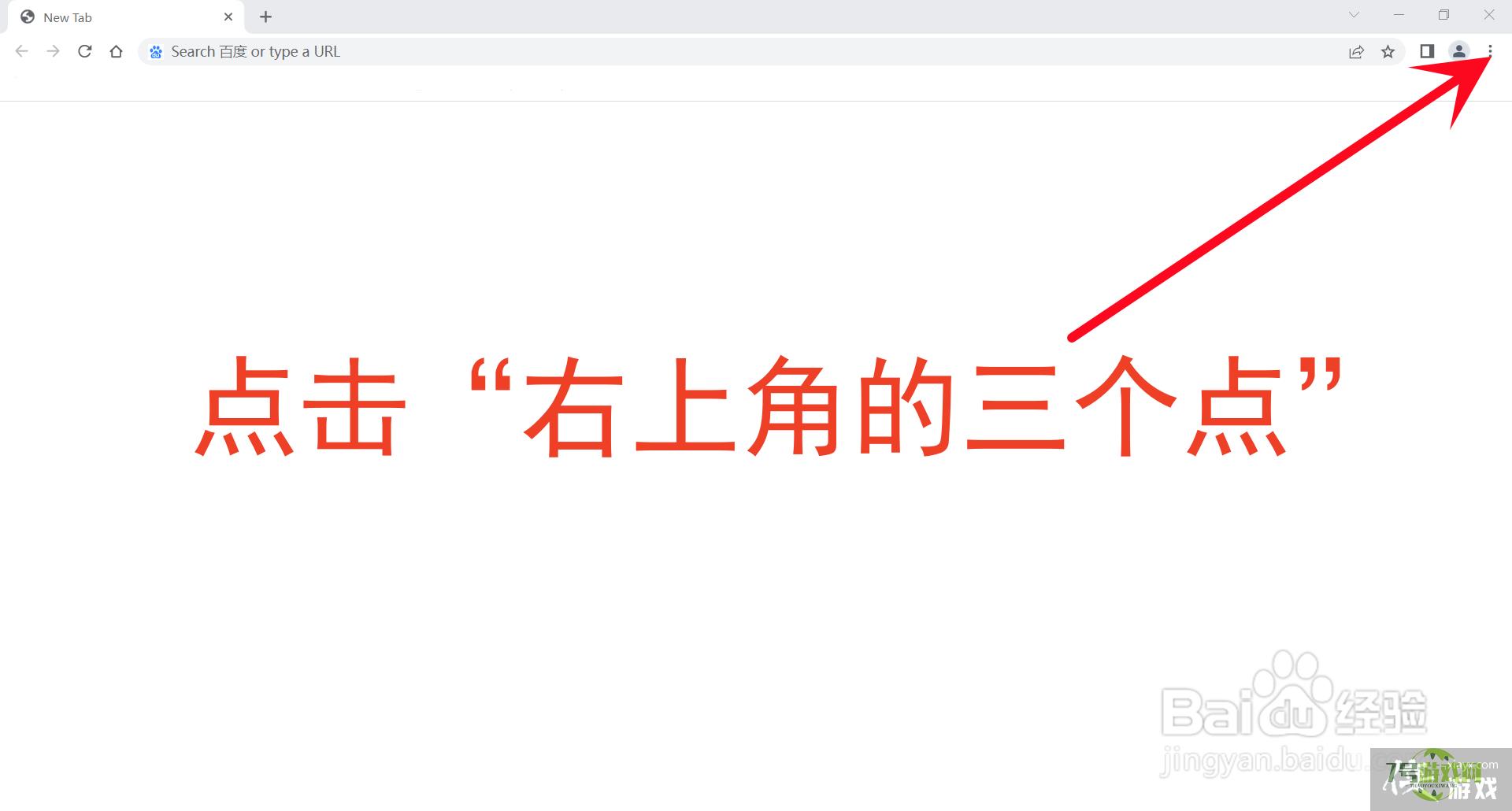
2、点击“Settings”。
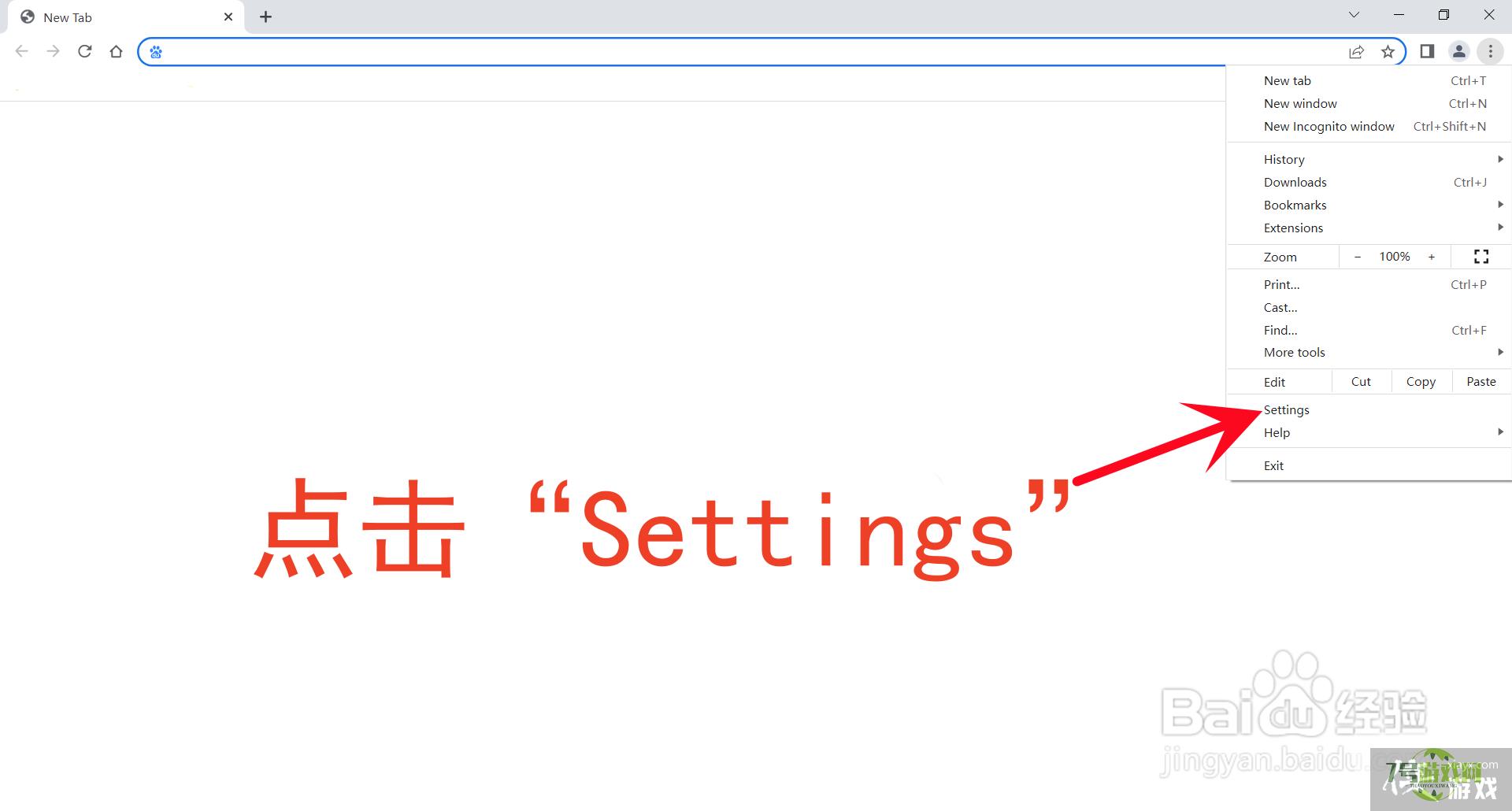
3、点击“Languages”。
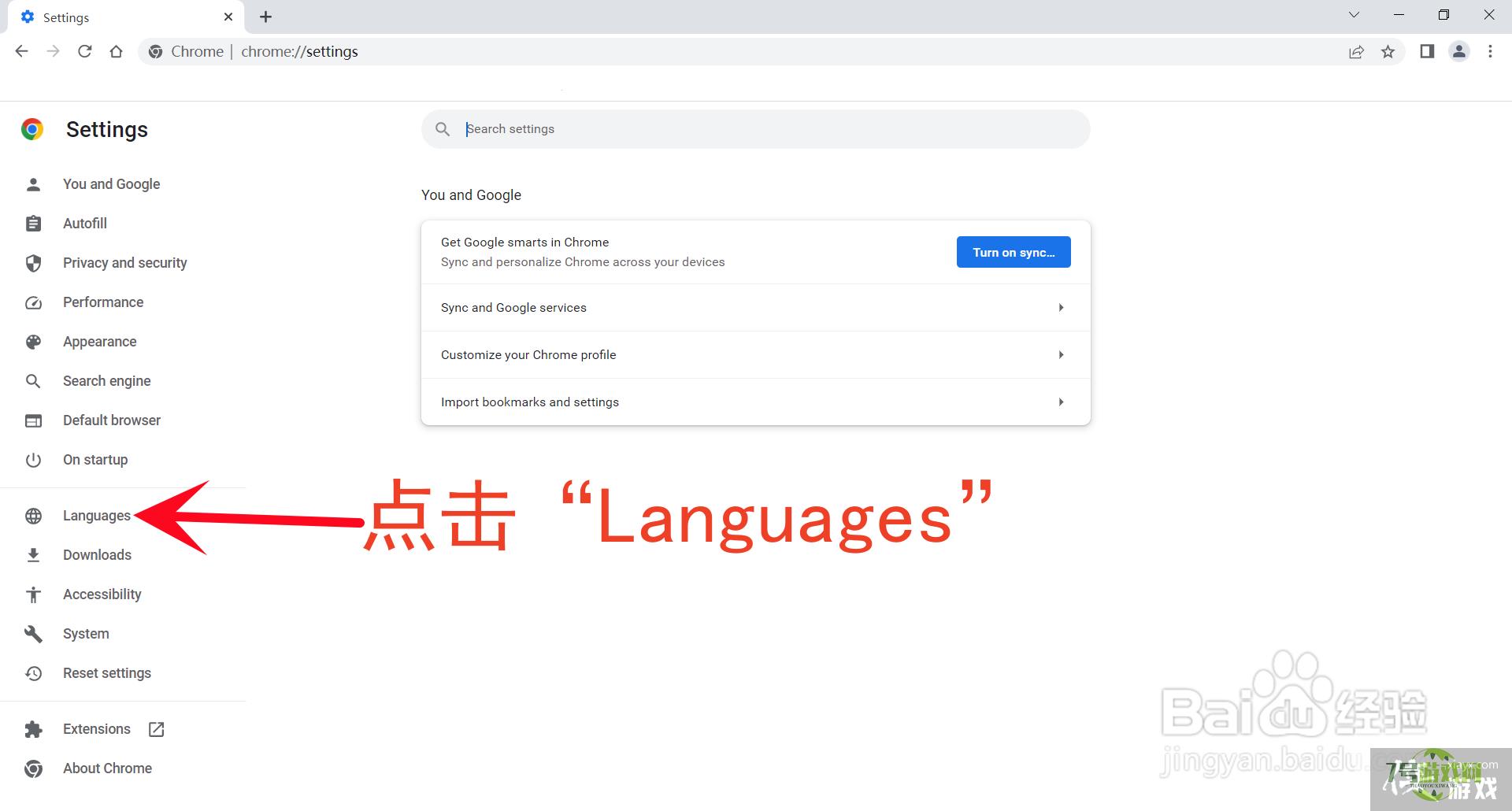
4、点击“Add languages”。
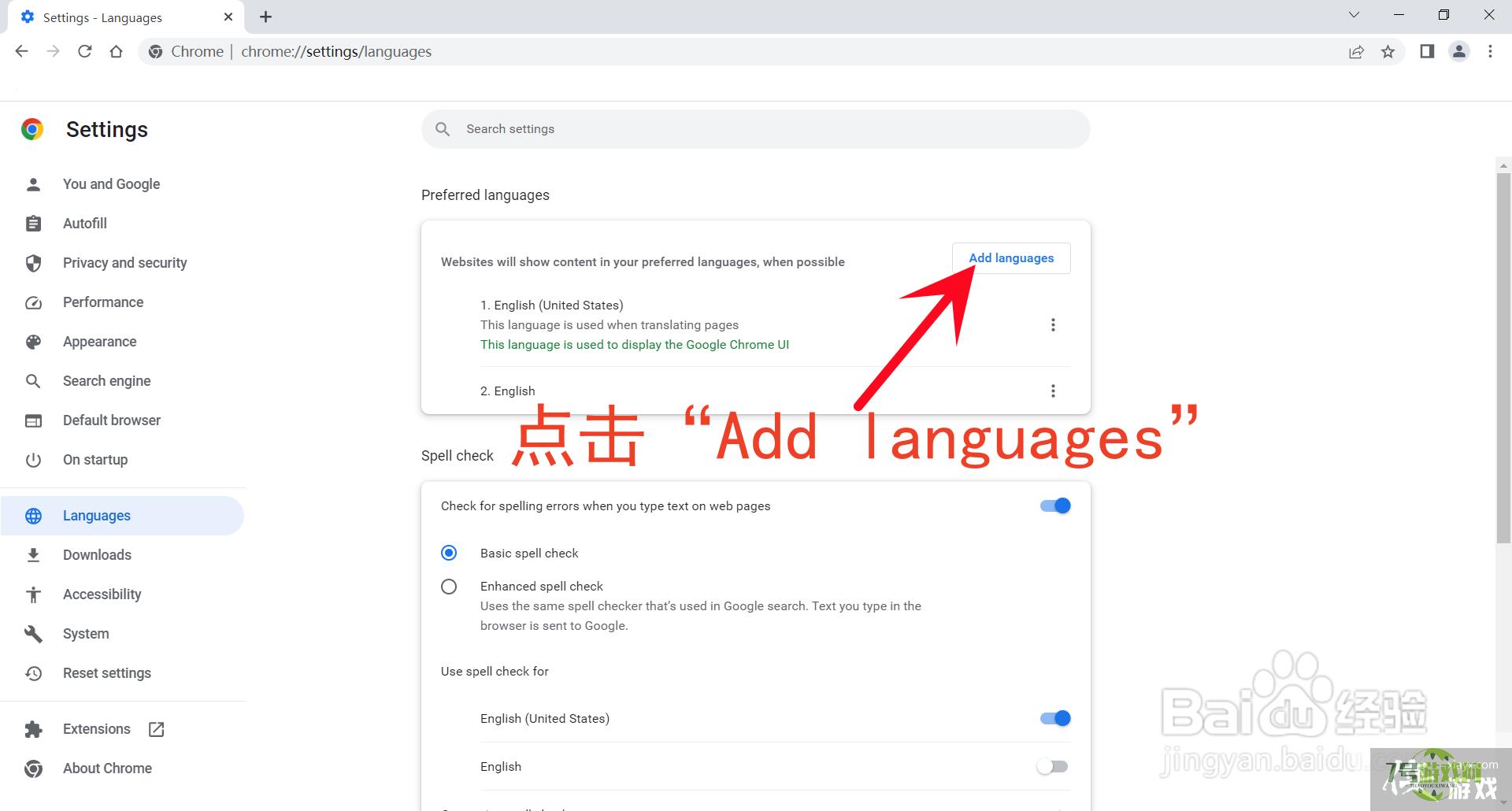
5、向下滑动找到“Chinese(Simplified)-中文(简体)”。
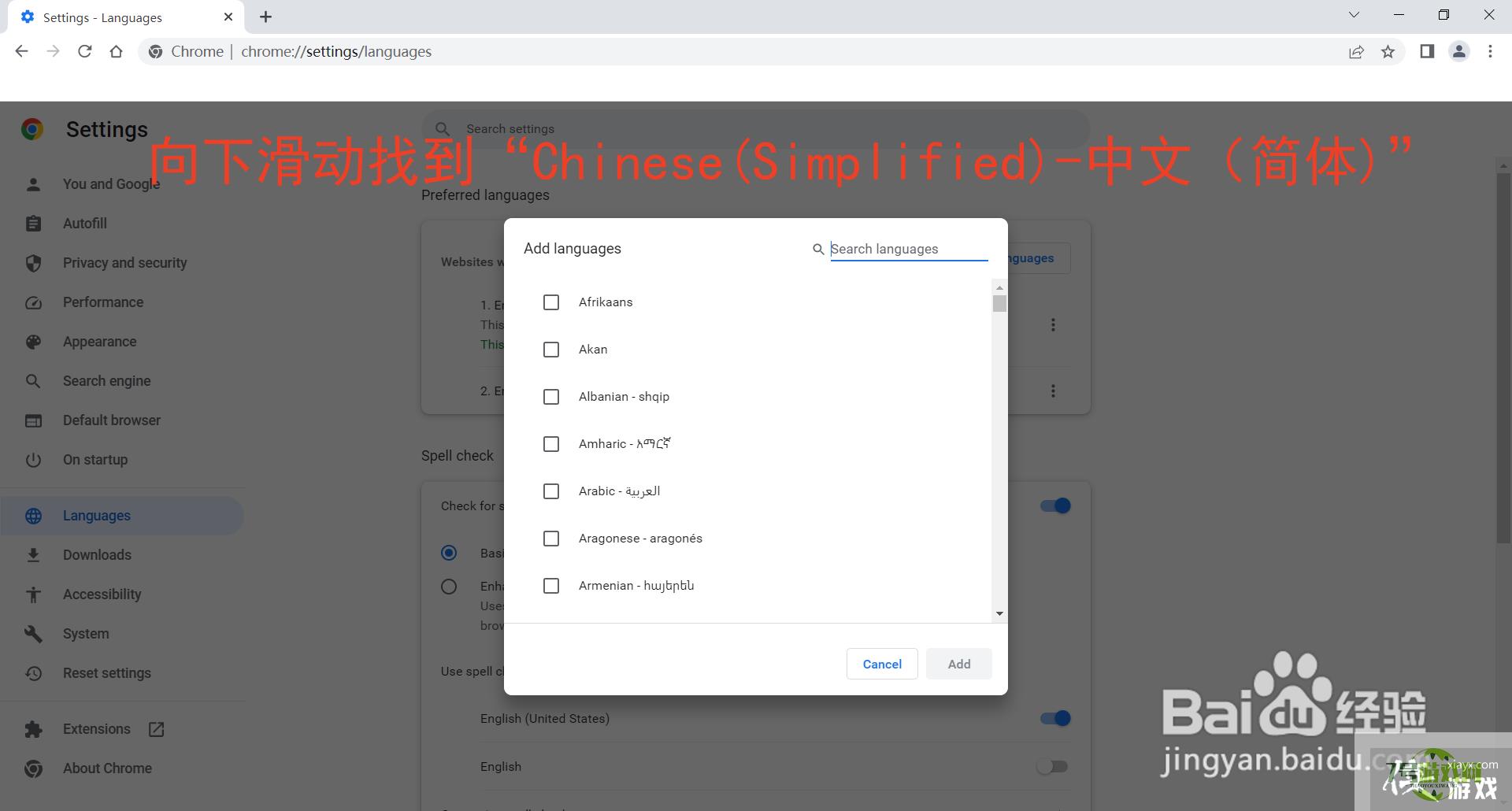
6、选择“Chinese(Simplified)-中文(简体)”。
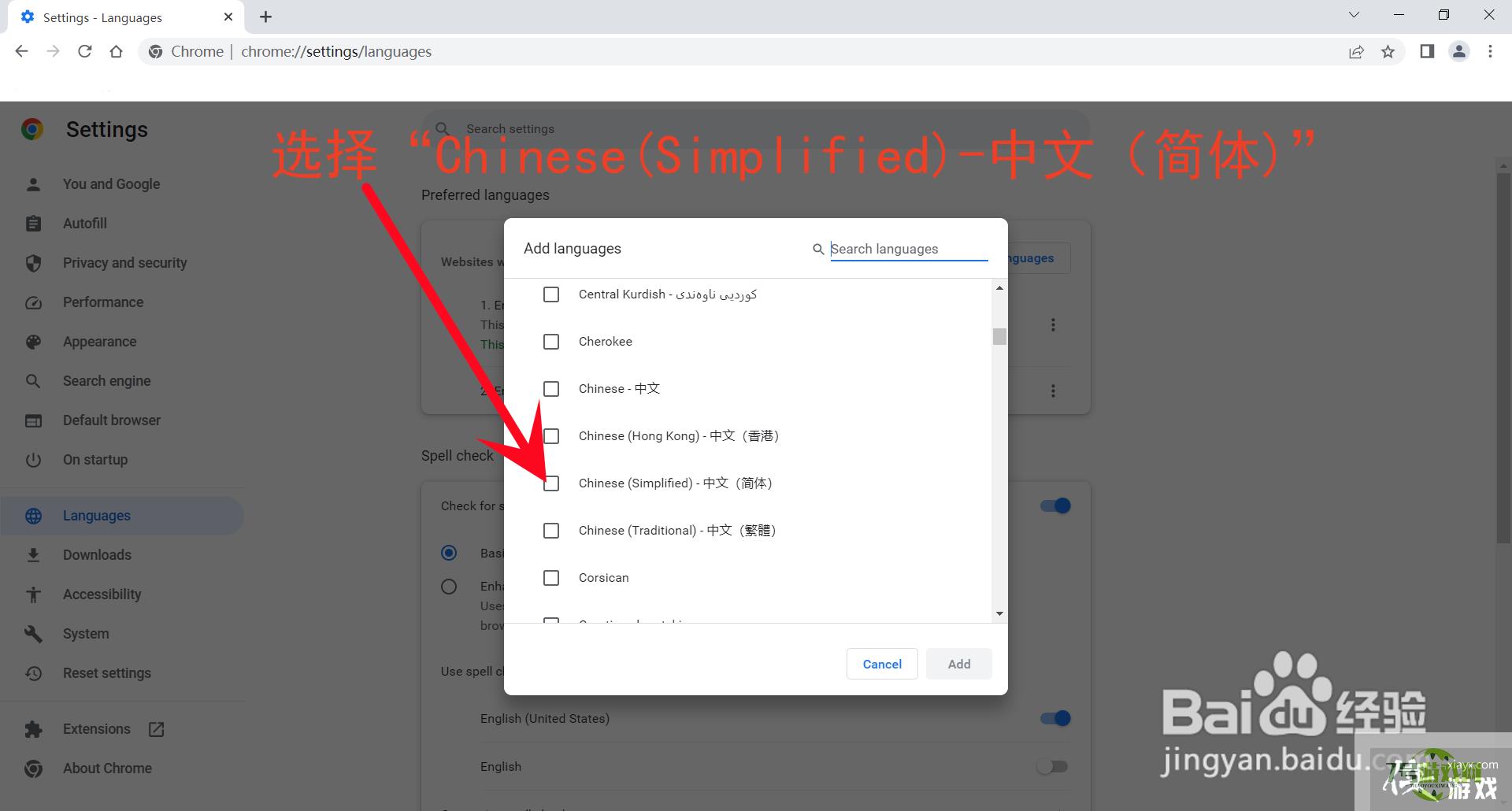
7、点击“Add”。
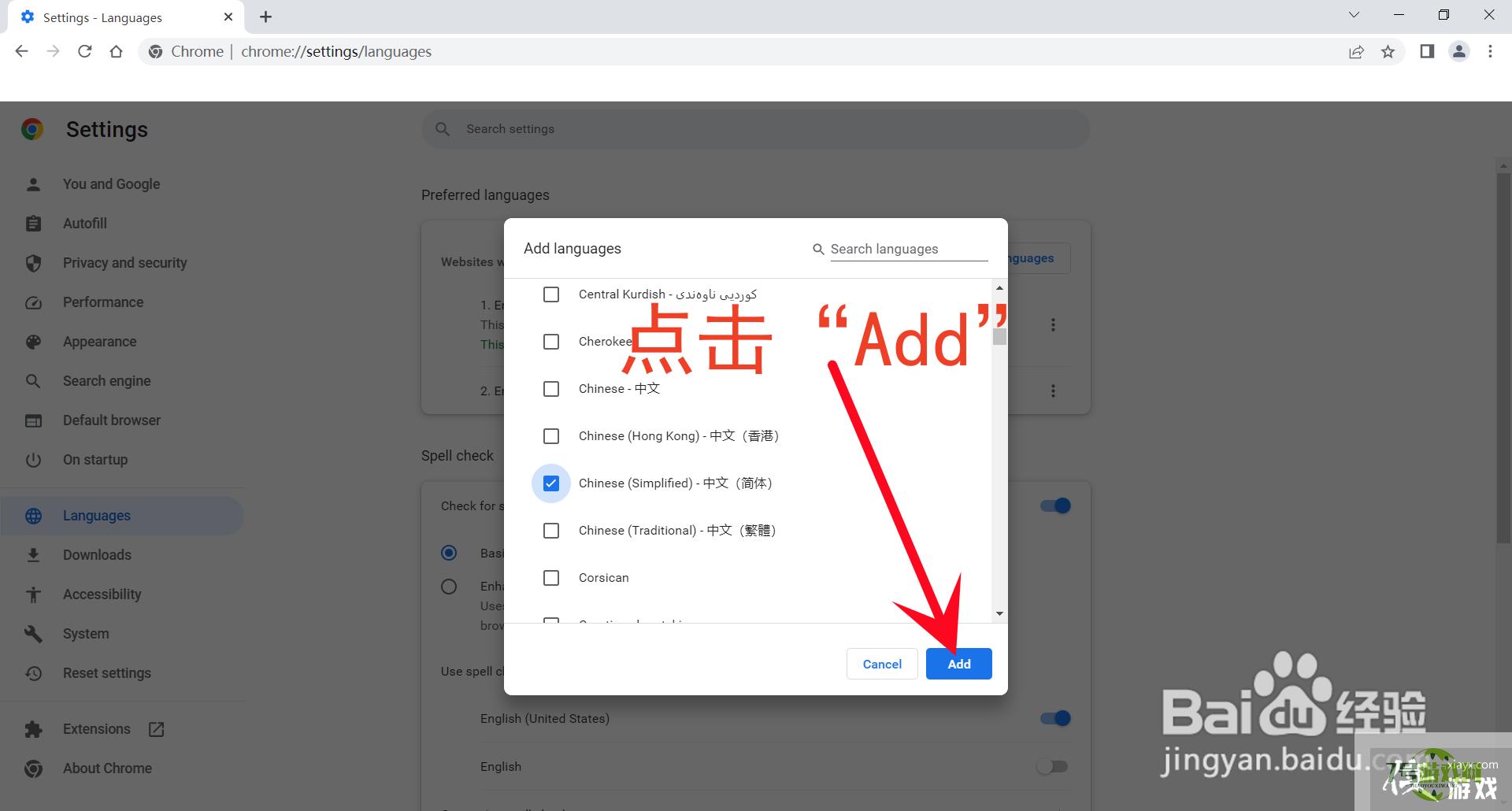
8、点击“Chinese(Simplified)-中文(简体)”后面的三个点。
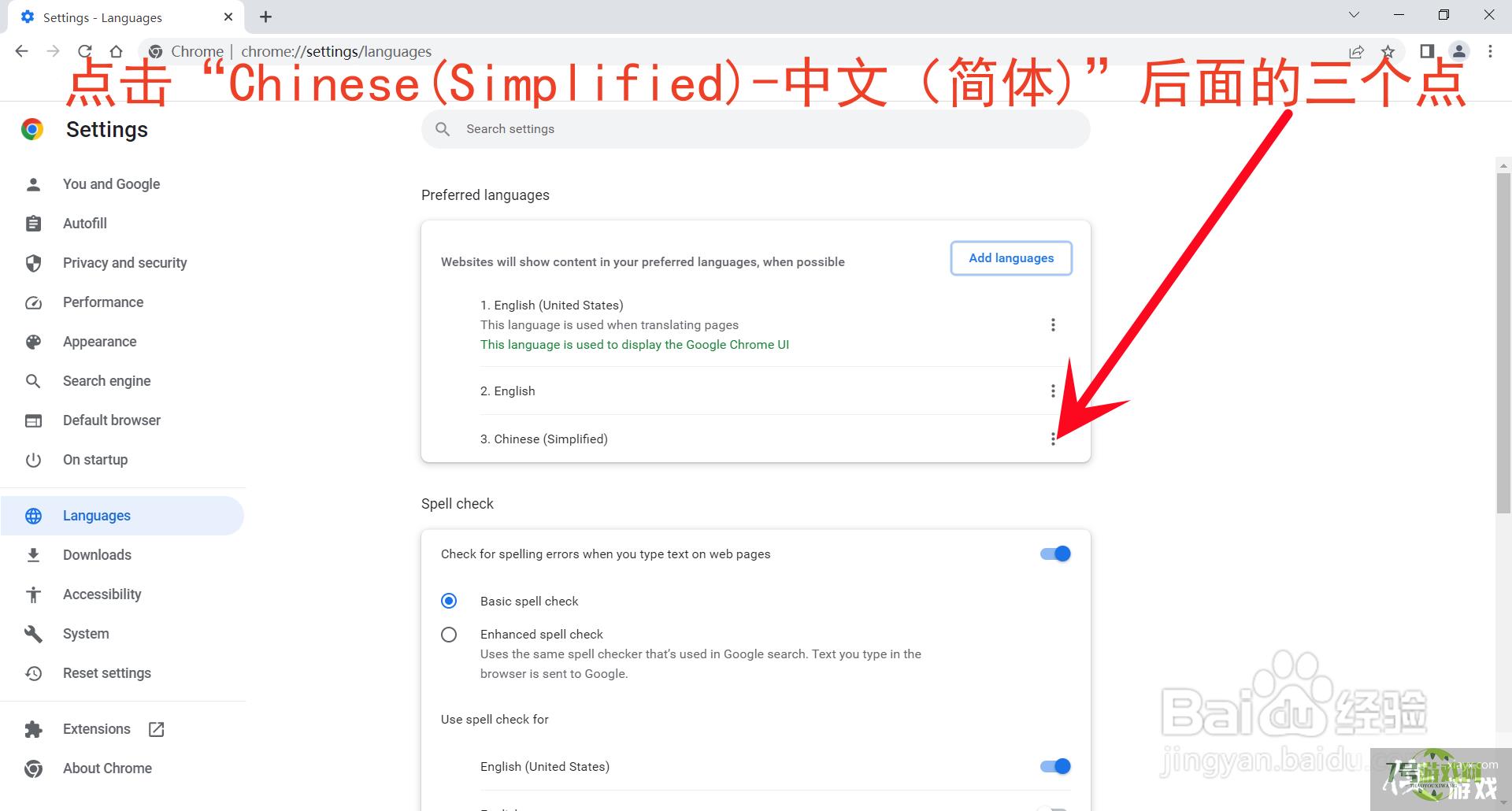
9、勾选“Display Google Chrome in this language”。
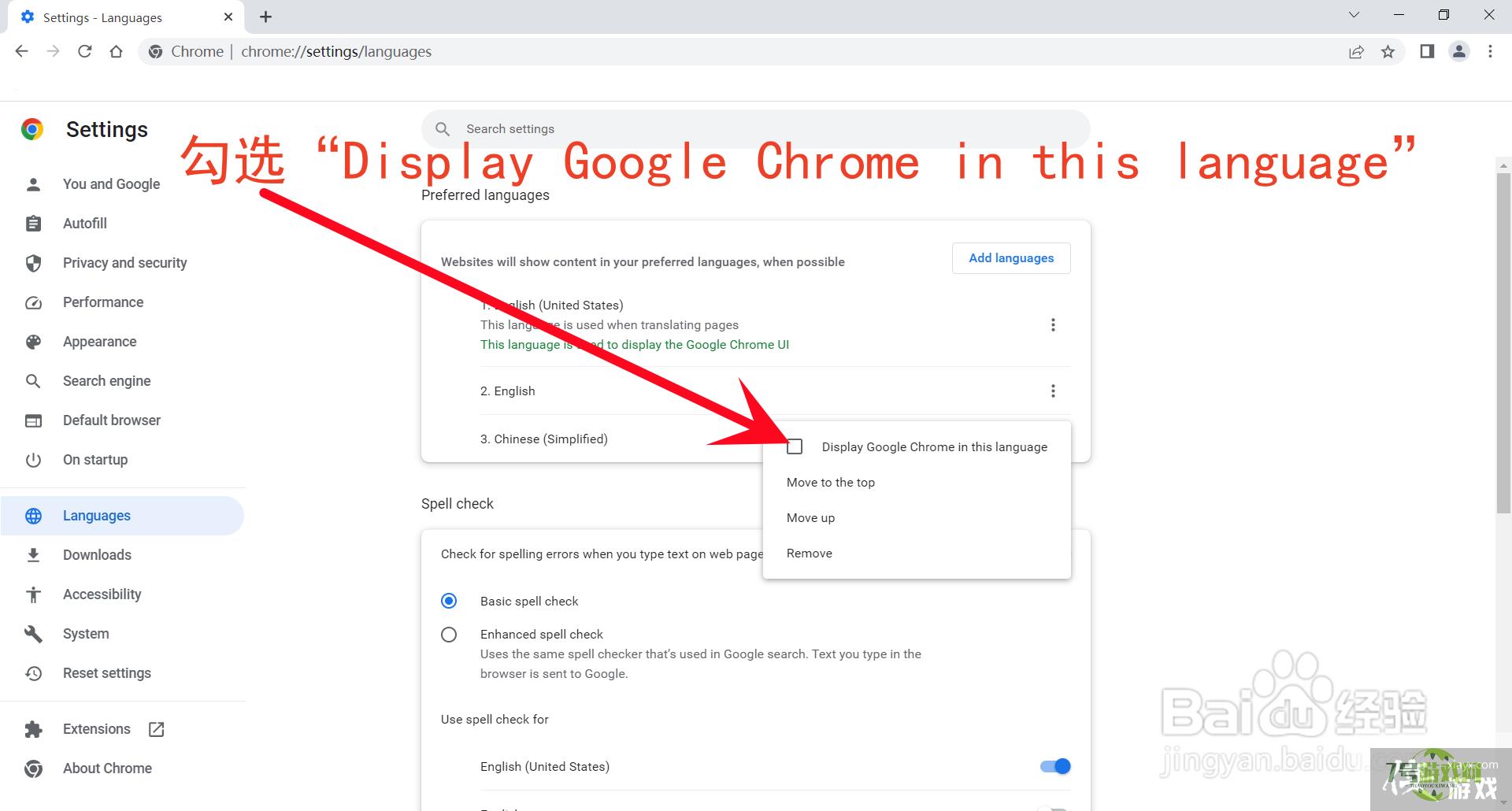
10、点击“Relaunch”。
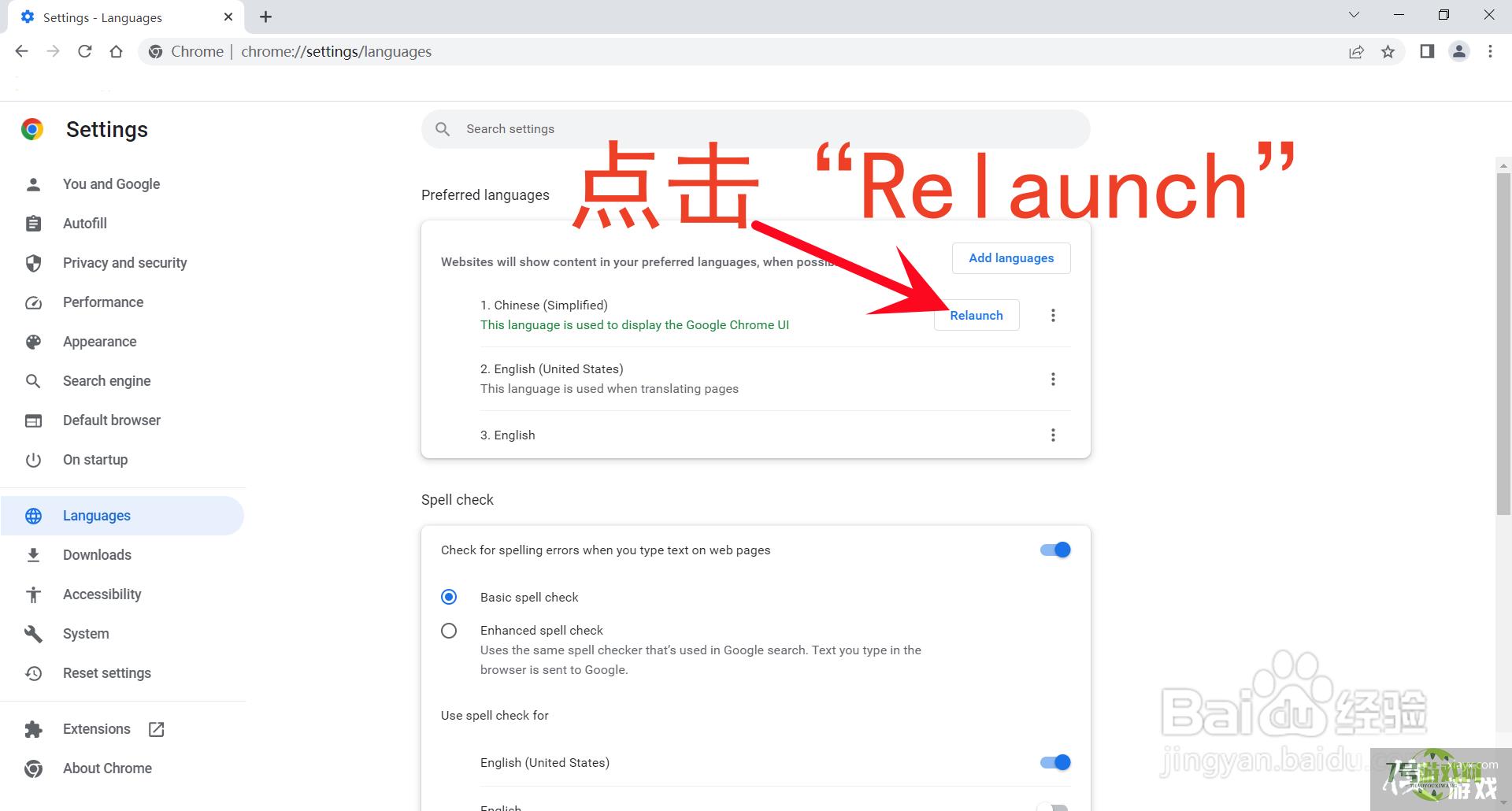
11、谷歌浏览器怎么切换中文语言成功。
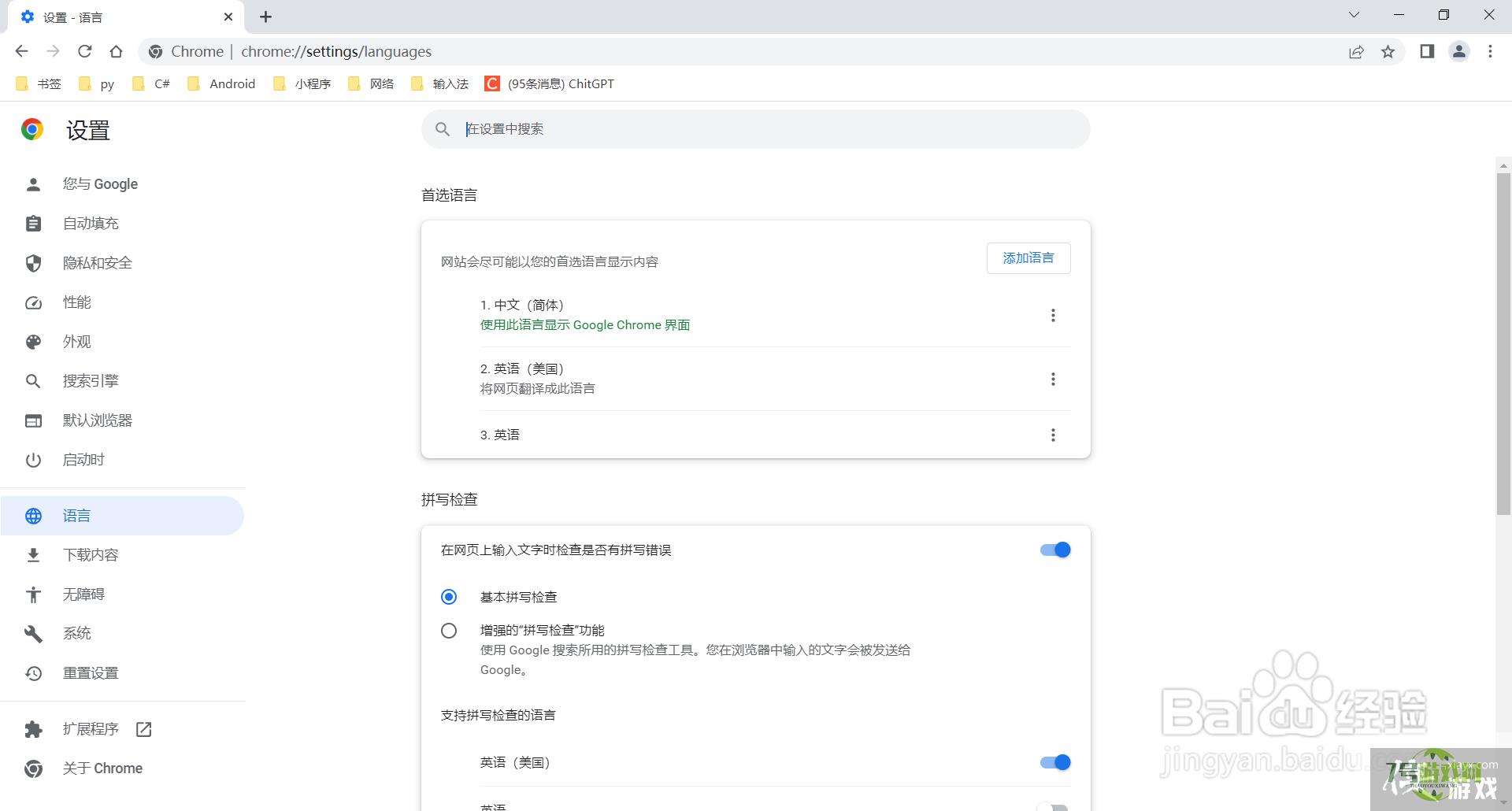
最新更新
更多软件教程
更多-

- 怎么保护ppt演示文稿?
-
互联网
10-21
-
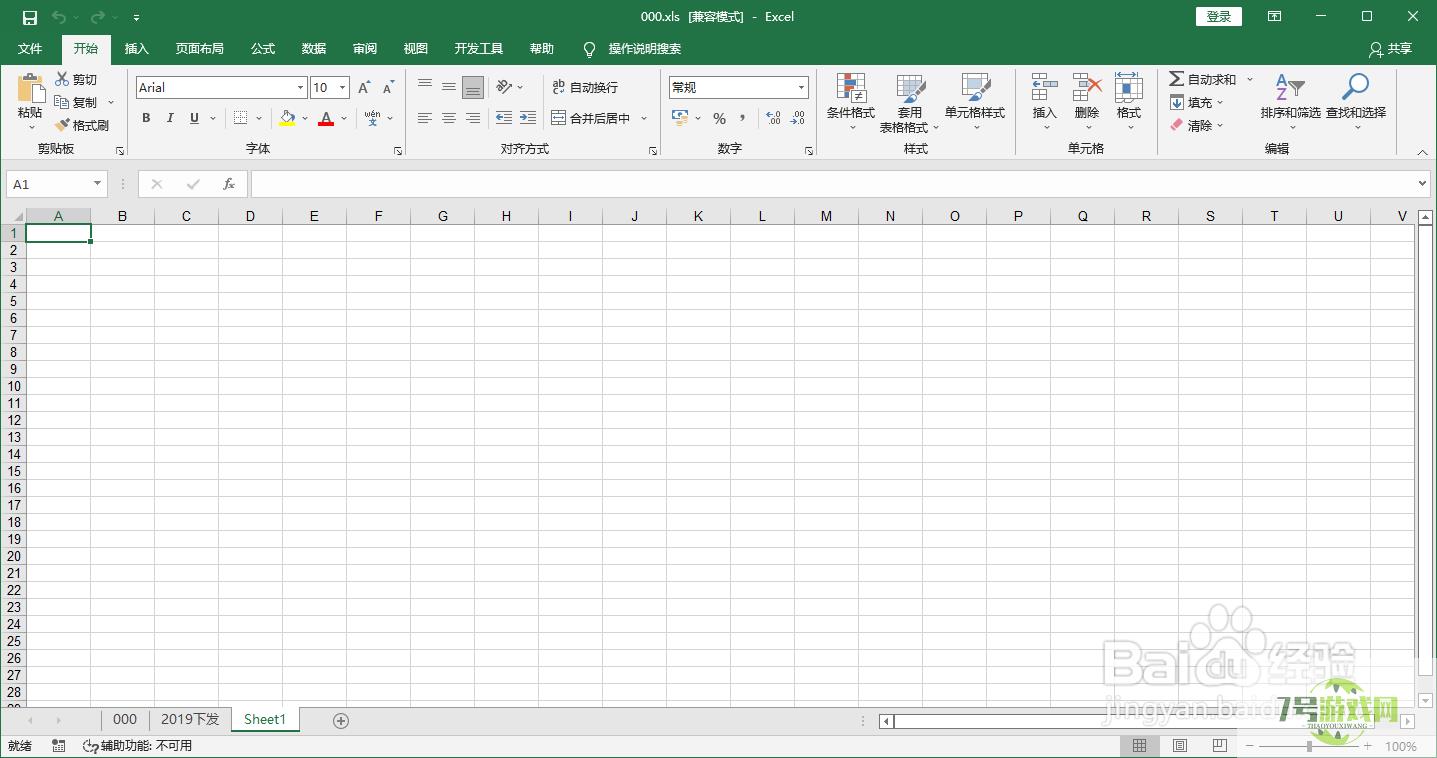
- Excel怎么编辑已经录制的宏
-
互联网
10-21
-
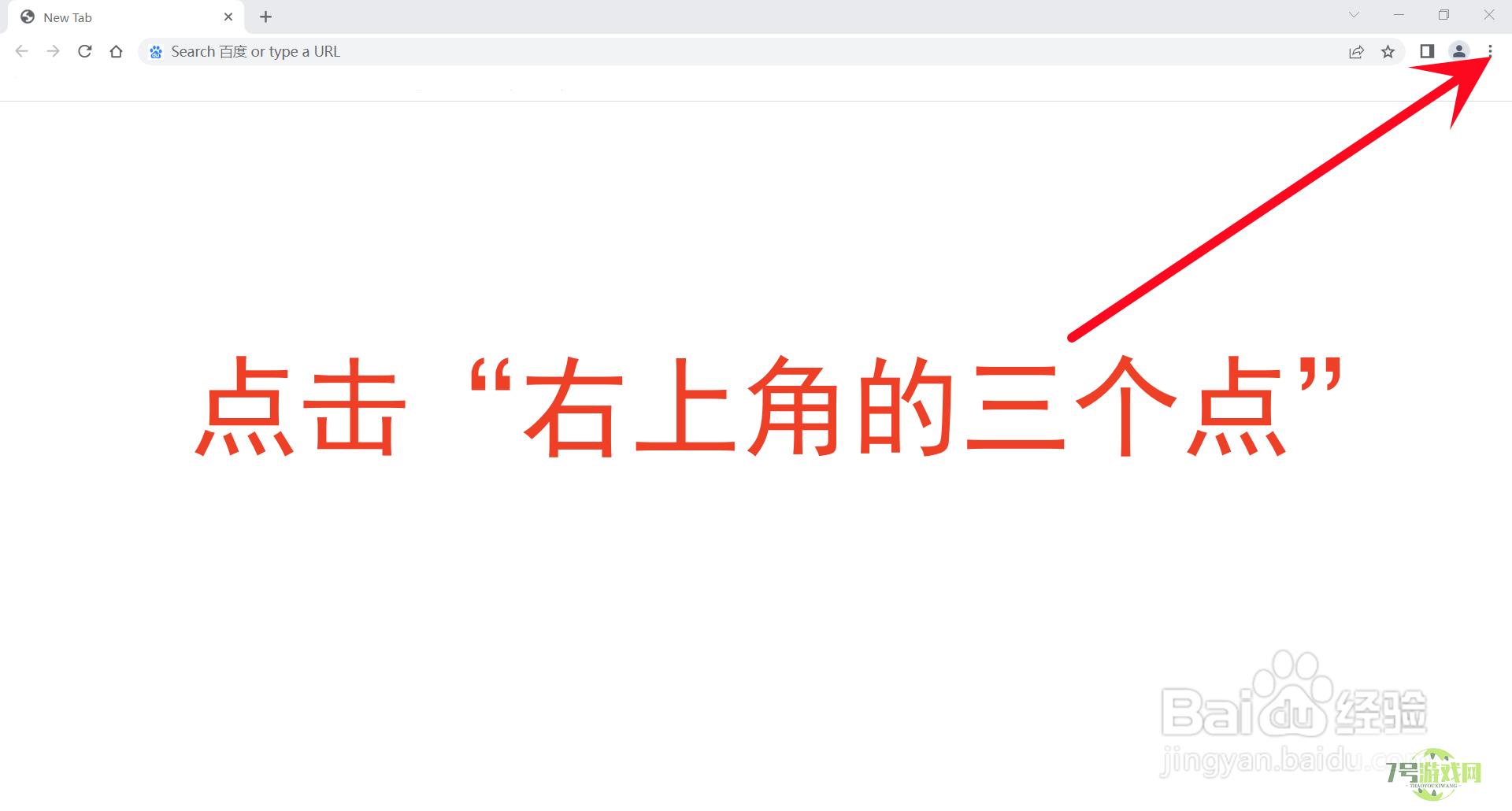
- 谷歌浏览器怎么切换中文语言
-
互联网
10-21
-
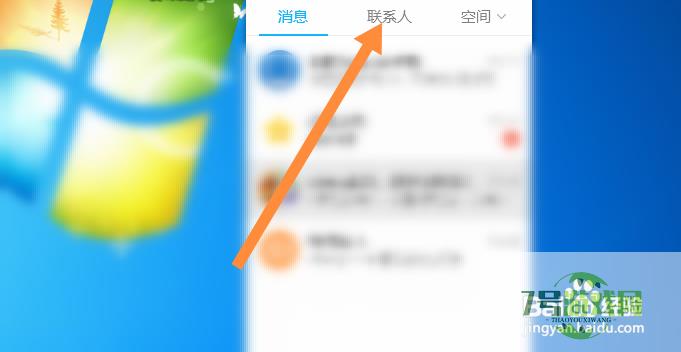
- 钉钉会议怎么共享桌面
-
互联网
10-21
-

- AUTOCAD如何向动态块定义中添加点参数
-
互联网
10-21
-
如有侵犯您的权益,请发邮件给3239592717@qq.com











